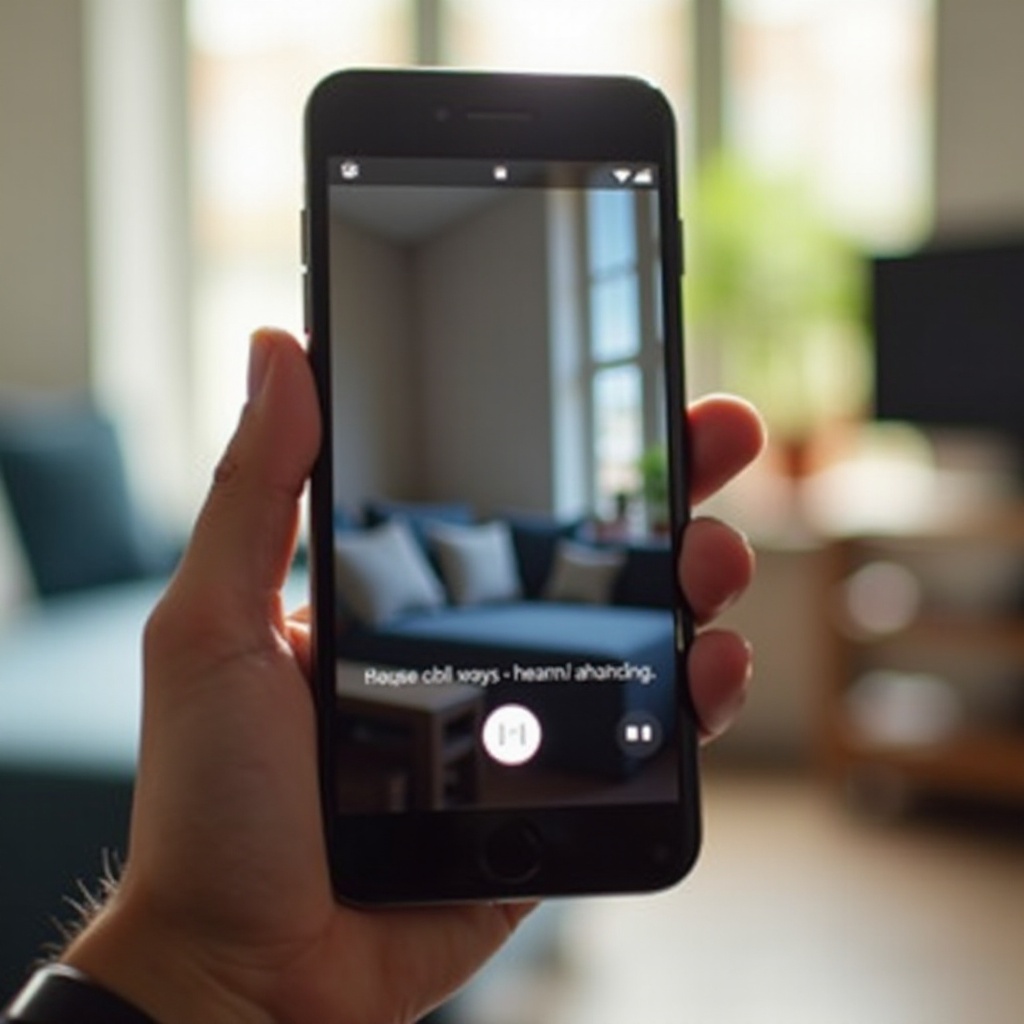Introducere
Înțelegerea memoriei RAM a laptopului tău este esențială pentru maximizarea performanței și identificarea limitărilor. Fie că laptopul tău rulează lent sau te gândești la un upgrade, cunoașterea modului de verificare a RAM-ului dispozitivului tău este crucială. Acest ghid te va ghida în verificarea RAM-ului pe laptopurile Windows și macOS, oferind sfaturi de depanare și sugerând strategii de îmbunătățire a performanței. Cu aceste cunoștințe, poți asigura că laptopul tău funcționează fără probleme și îți îndeplinește cerințele. Să explorăm de ce RAM-ul este esențial pentru eficiența dispozitivului tău.
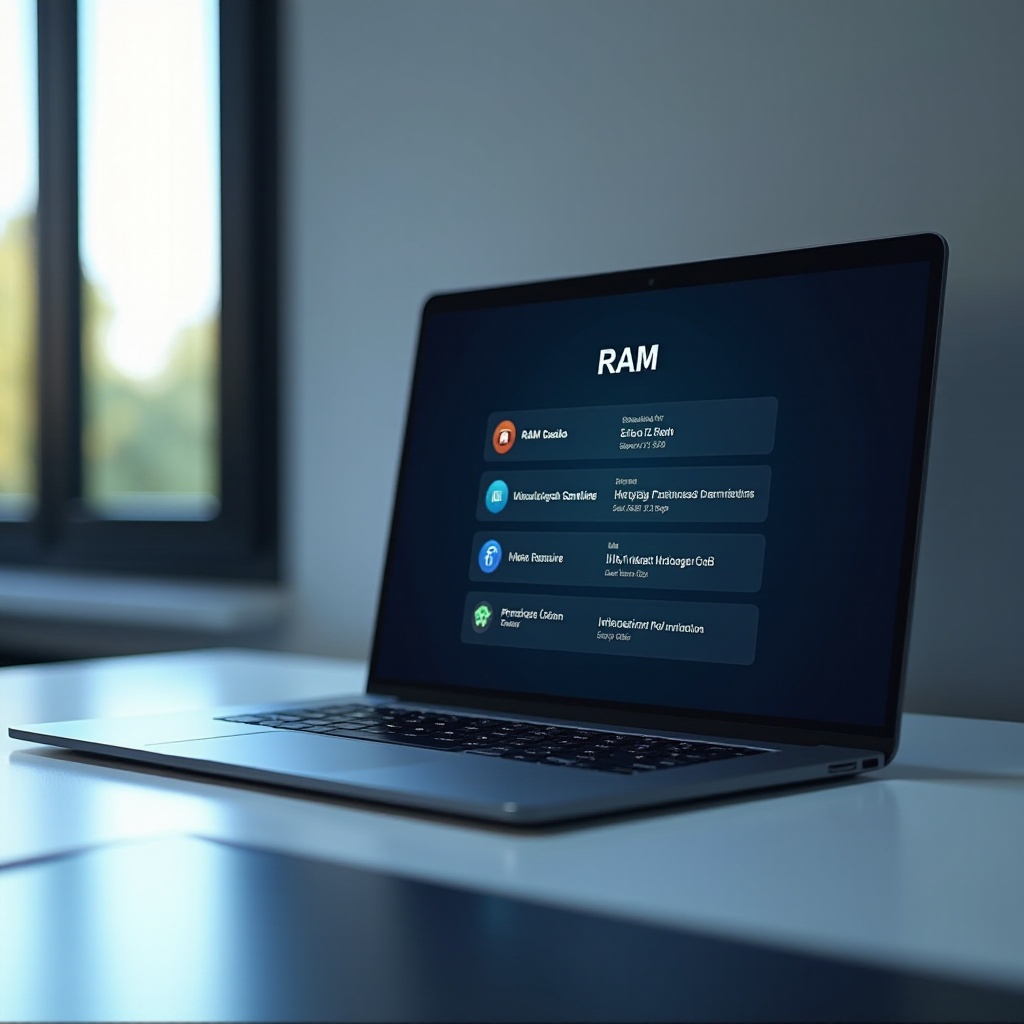
Înțelegerea RAM-ului și importanța sa
RAM-ul, sau memoria cu acces aleatoriu, joacă un rol vital în gestionarea sarcinilor și proceselor active ale laptopului tău. Afectează cât de eficient laptopul tău gestionează aplicațiile și multi-tasking-ul. Mai mult RAM înseamnă de obicei o performanță mai fluidă și mai fiabilă. Laptopurile care nu au suficient RAM se confruntă cu dificultăți în rularea aplicațiilor moderne, provocând întârzieri și blocaje. Diagnosticând problemele de performanță și înțelegând rolul RAM-ului, poți lua decizii informate despre upgrade-uri sau depanare. O gestionare corespunzătoare a RAM-ului prelungește durata de viață și eficiența laptopului tău.
Metode de verificare a RAM-ului la laptopurile Windows
Pentru utilizatorii de Windows, determinarea RAM-ului laptopului tău este simplă cu câteva metode accesibile.
Folosind setările sistemului
- Fă clic pe meniul ‘Start’, apoi ‘Settings’.
- Navighează la ‘System’ și selectează ‘About’.
- La ‘Device specifications’, găsește ‘Installed RAM’ pentru a vedea capacitatea totală a RAM-ului laptopului tău.
Această metodă rapidă oferă o privire de ansamblu asupra specificațiilor cheie ale sistemului tău.
Utilizarea Command Prompt
- Deschide ‘Command Prompt’ căutând ‘cmd’ și selectând ‘Run as administrator’.
- Introdu
wmic memorychip get capacityși apasă ‘Enter’. - Rezultatele, listate în bytes, pot fi convertite în gigabytes pentru o înțelegere mai ușoară.
Utilizatorii avansați consideră această metodă de comandă rapidă precisă, oferind informații detaliate despre modulele de RAM.
Metode de verificare a RAM-ului la laptopurile macOS
macOS integrează verificarea RAM-ului fără probleme în cadrul instrumentelor sale de sistem.
Folosind System Information
- Fă clic pe icoana Apple și alege ‘About This Mac’.
- Imaginea de ansamblu afișează ‘Memory’, reflectând capacitatea RAM-ului tău.
Această abordare oferă o vedere clară a structurii și specificațiilor RAM-ului pe macOS.
Folosind Terminal
- Accesează ‘Terminal’ prin folderul ‘Utilities’ din ‘Applications’.
- Execută
system_profiler SPMemoryDataTypeși apasă ‘Enter’. - Informații detaliate despre RAM, inclusiv tipul, viteza și dimensiunea, vor fi prezentate.
Utilizatorii de Terminal apreciază profunzimea detaliilor oferite, ideal pentru diagnosticare sau evaluări de upgrade.
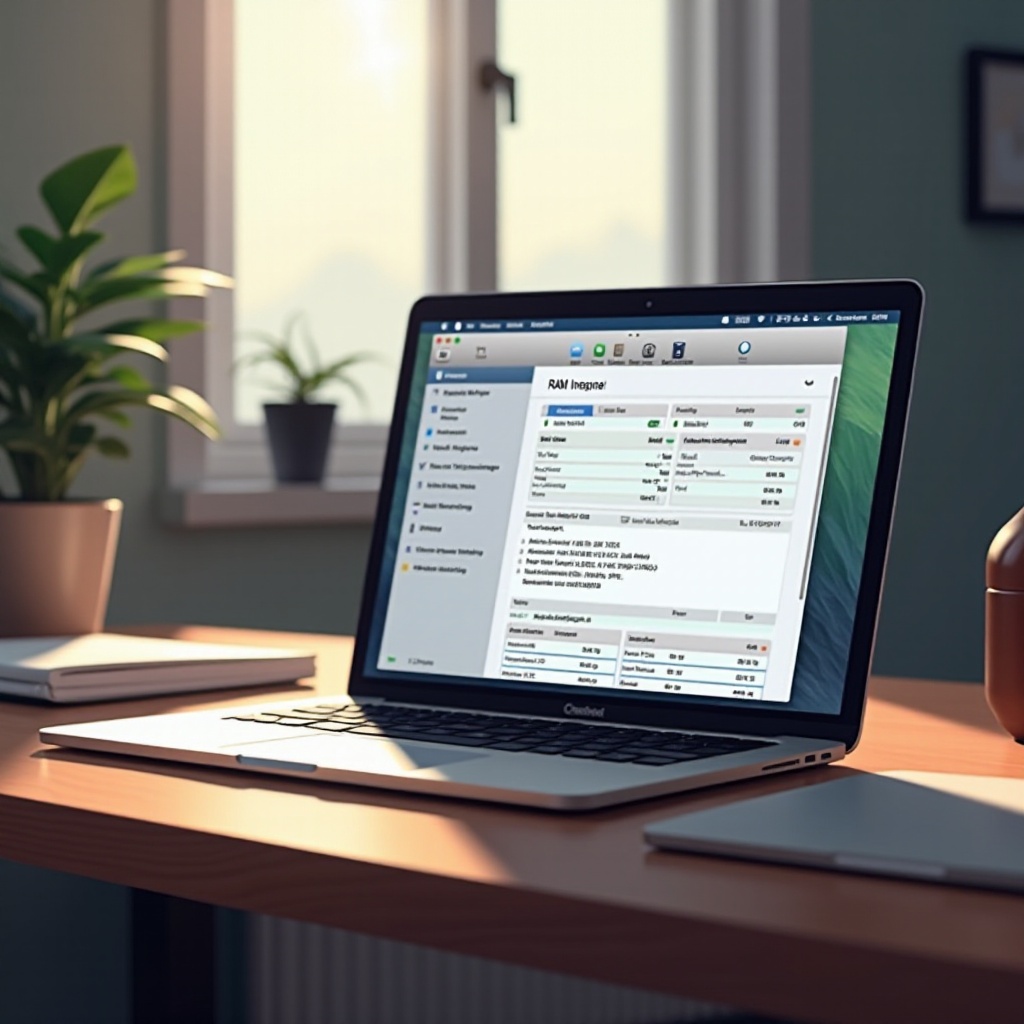
Explorarea instrumentelor de la terți pentru inspecția RAM-ului
Deși opțiunile încorporate sunt utile, instrumentele de la terți oferă analize extinse ale RAM-ului. Instrumente precum CPU-Z pentru Windows sau iStat Menus pentru macOS oferă informații despre tipul, frecvența și configurația RAM-ului pe care instrumentele standard nu le pot oferi. Aceste programe sunt neprețuite pentru utilizatorii care planifică upgrade-uri sau depanează probleme hardware, asigurând compatibilitatea și identificând potențiale blocaje de performanță. Acestea îmbunătățesc inspecțiile generale ale sistemului, esențiale pentru optimizarea performanței laptopului.
Probleme comune legate de RAM și depanarea acestora
Problemele legate de RAM pot duce la încetiniri, blocaje frecvente și o slabă gestionare a multi-tasking-ului. Diagnosticarea începe cu verificarea cantității și utilizării RAM-ului pentru a exclude lipsa de factori suficienți. Folosește instrumente de diagnosticare precum Windows Memory Diagnostic sau verificările încorporate ale macOS pentru a identifica RAM-ul defect. Păstrează driverele actualizate și asigură-te de compatibilitatea software-ului pentru a preveni întreruperile. Abordarea rapidă a problemelor de RAM previne daunele ulterioare ale sistemului și menține fiabilitatea dispozitivului.
Upgrade-ul RAM-ului laptopului tău
Upgradarea RAM-ului este o modalitate rentabilă de a îmbunătăți performanța. Verifică capacitatea maximă a laptopului tău și confirmă compatibilitatea modulului RAM înainte de cumpărare. Unele laptopuri permit accesul simplu la RAM, în timp ce altele pot necesita ajutor profesional. Potrivește specificațiile, cum ar fi tipul și viteza de ceas, pentru upgrade-uri fără probleme. După instalare, experimentează o îmbunătățire a multitasking-ului și fluidității aplicațiilor, oferind o performanță îmbunătățită.
Sfaturi suplimentare pentru performanță optimă
Dincolo de verificările și upgrade-urile RAM, optimizează-ți sistemul cu întreținere regulată. Șterge memoriile cache și fișierele nedorite pentru a elibera resurse. Optează pentru software ușor și gestionează programele de pornire pentru a reduce presiunea asupra RAM-ului. Păstrează-ți sistemul de operare și driverele actualizate pentru eficiență. Monitorizarea utilizării memoriei ajută la identificarea neregulilor. Aceste măsuri proactive asigură o performanță pe termen lung, maximizează utilitatea RAM-ului și extind durata de viață a laptopului tău.

Concluzie
Verificarea RAM-ului laptopului tău este esențială pentru gestionarea performanței acestuia. Cu metode încorporate sau instrumente de la terți, înțelegerea RAM-ului tău poate ajuta în eforturile de depanare sau upgrade. Urmărirea acestor strategii asigură operarea eficientă a dispozitivului tău, acoperind cerințele zilnice și nevoile viitoare. Cu o gestionare atentă a RAM-ului, laptopul tău rămâne de încredere și eficient.
Întrebări frecvente
Cum pot crește capacitatea RAM a laptopului meu?
Puteți crește RAM-ul achiziționând module RAM compatibile care se potrivesc cu specificațiile laptopului dvs. Unele laptopuri necesită instalare profesională.
Care sunt semnele că RAM-ul meu trebuie înlocuit?
Crash-uri frecvente, ecrane albastre sau performanțe lente în timpul multitaskingului pot indica RAM defect sau insuficient.
Pot folosi în siguranță instrumente terțe pentru a verifica RAM-ul?
Da, instrumentele terțe de renume precum CPU-Z și iStat Menus sunt sigure și oferă diagnostice detaliate.